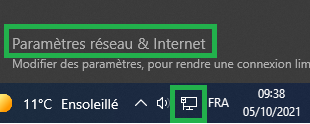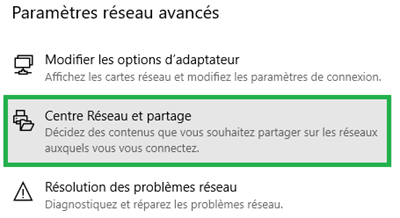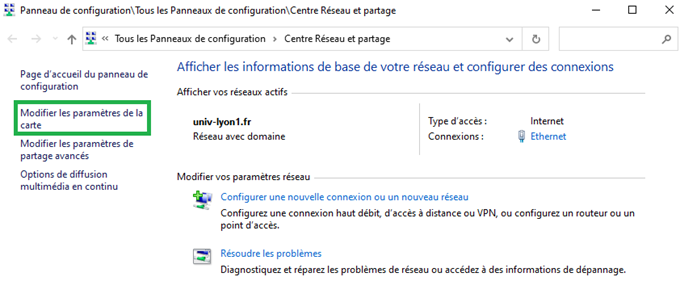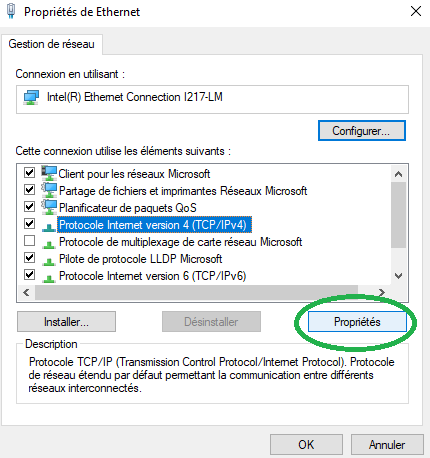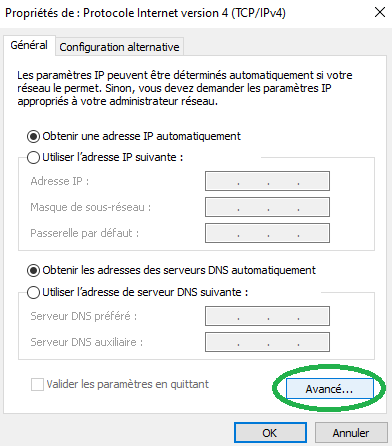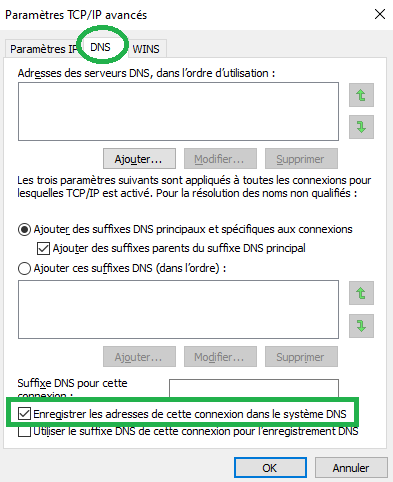Ces informations concernent les PC sur lesquels le VPN "AlwaysOn" a déjà été mis en place.
Si ce n'est pas fait ou vous avez un doute, ouvrez un ticket sur https://support.univ-lyon1.fr
Vérifier le paramétrage de la carte réseau
Lorsque l'état de connexion de "AlwaysOn VPN" ne s'affiche pas, bien que la connexion au WiFi ou le réseau filaire fonctionnent, il faut vérifier le paramétrage de la carte réseau en service.
Accédez à la liste des cartes réseau
1) Allez dans « Paramètres réseau & Internet », en cliquant sur le symbole représentant soit un ordinateur, soit une connexion WiFi (suivez ce qui est encadré, entouré ou surligné).
Faire une éventuelle modification dans les propriétés de la carte réseau en service
1) Allez dans les propriétés de la carte réseau en service (carte WiFi, si vous vous êtes connecté en WiFi).
2) Dans les propriétés de la carte réseau (seulement "Protocole Internet version 4 (TCP/IPv4)"), vérifiez que l'option "Enregistrer les adresses de cette connexion dans le système DNS" est décochée.
Si la modification a eu lieu, pensez à la valider par "OK".
S'il n'y a pas de résultat, refermez votre session, puis rouvrez-la.
Sous "AlwaysOn VPN", vérifiez que le message "connecté" est affiché.
Sinon, redémarrez le PC (cas extrême).